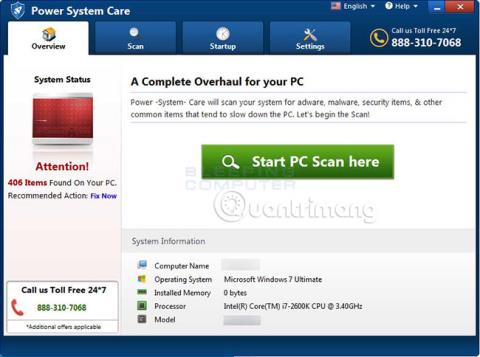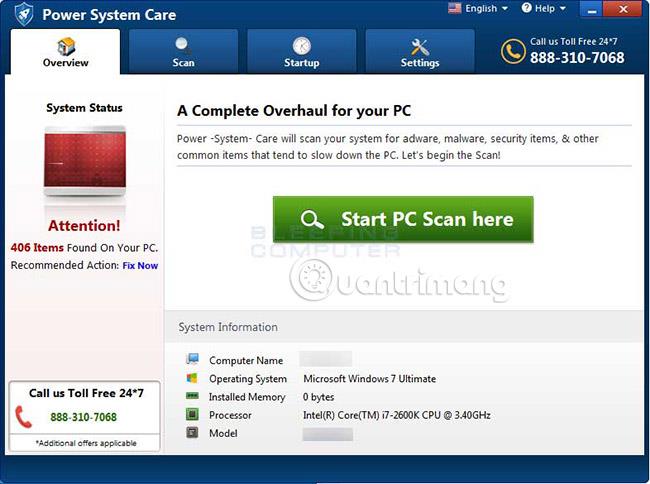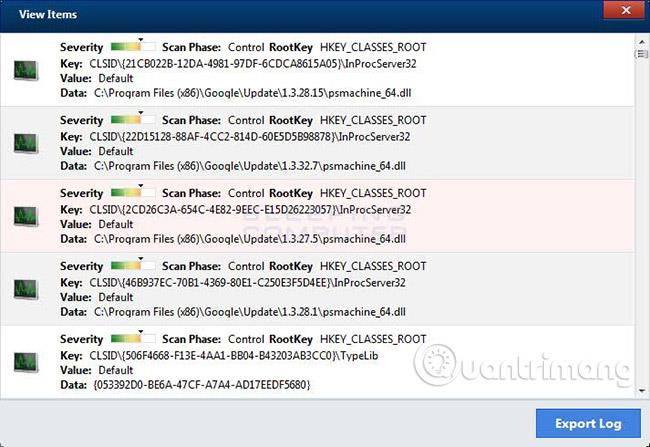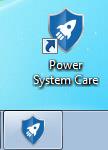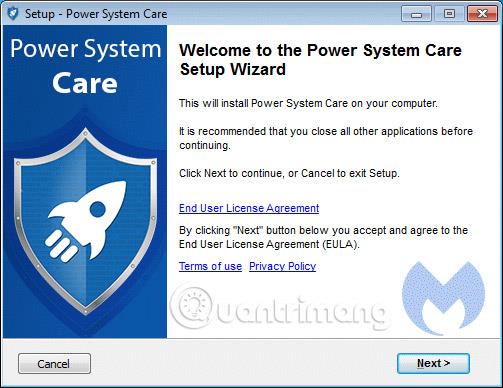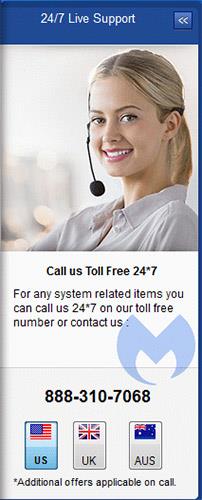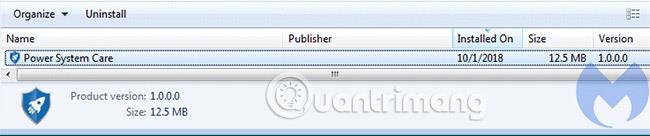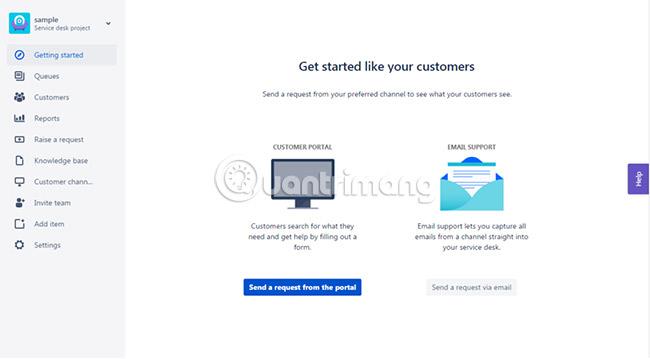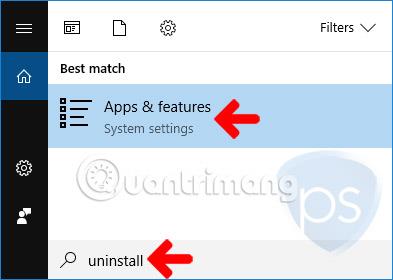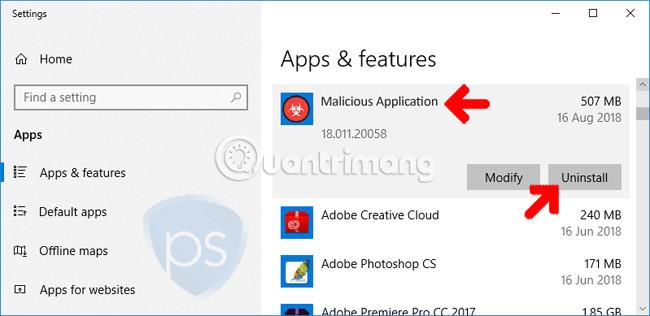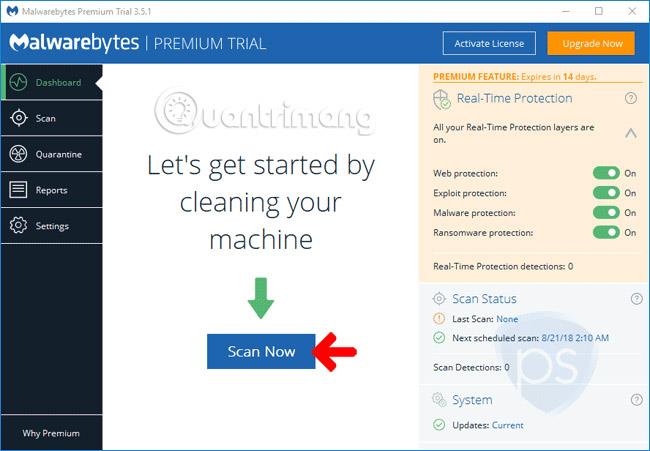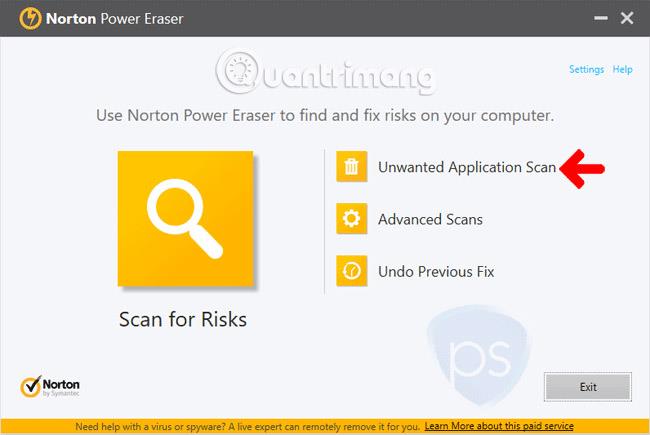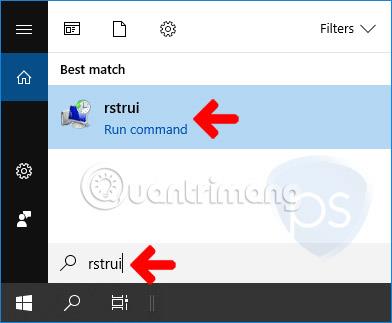Il team di ricerca di Malwarebytes ha stabilito che Power System Care è un "ottimizzatore di sistema". Ma questi cosiddetti strumenti di "ottimizzazione del sistema" utilizzano false prove per convincere gli utenti che c'è un problema con il loro sistema. Quindi prova a vendere il software agli utenti sostenendo che eliminerà i problemi che stanno riscontrando sul sistema.
Istruzioni per la rimozione del PUP Power System Care
Cos'è Power System Care?
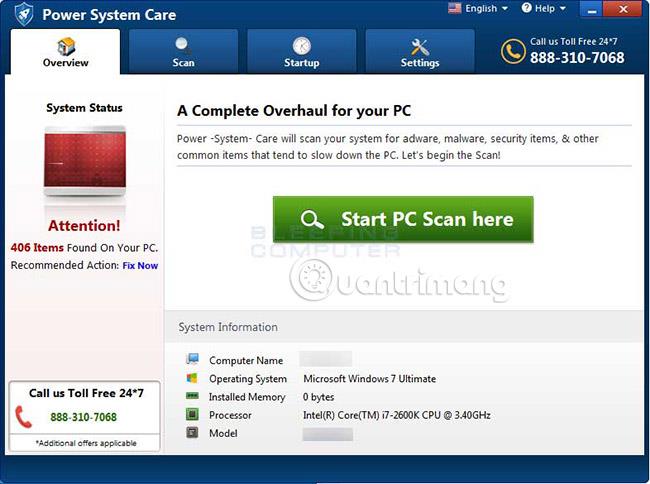

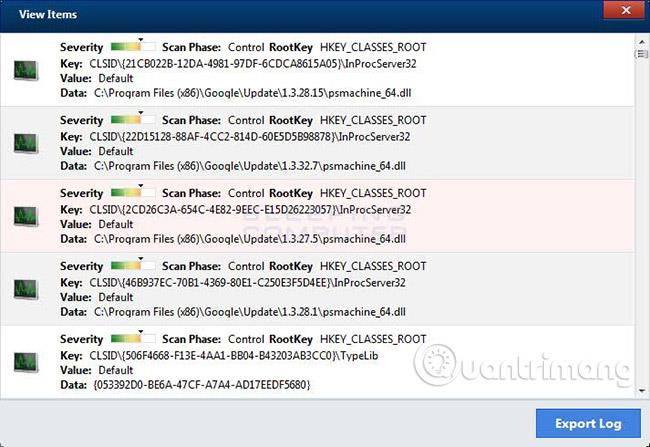
Power System Care è un programma potenzialmente indesiderato (PUP). Afferma di scansionare il sistema Windows alla ricerca di minacce malware/Pup, modi per migliorare le prestazioni del sistema, software, sistema, utente e avvio e disinstallare i problemi correlati e le voci dell'utente. Quando Power System Care esegue la scansione del tuo computer, elenca una serie di problemi rilevati, ma è necessario acquistare una licenza per poterli risolvere. È importante sottolineare che molti dei problemi rilevati non causano necessariamente problemi sul computer.
Come accennato in precedenza, il problema più grande con Power System Care è che molti dei problemi rilevati non avranno alcun effetto sulle prestazioni del computer. Ad esempio, in uno degli screenshot qui sopra, puoi vedere che Power System Care ha rilevato voci di registro, di media gravità, appartenenti a Google Chrome. Tuttavia, queste voci non causeranno problemi al computer. Il problema con i pulitori di registro è che non esistono ricerche che dimostrino che la pulizia del registro possa produrre miglioramenti delle prestazioni. Inoltre, la stessa Microsoft ha pubblicato un articolo in cui afferma che i pulitori di registro possono causare "problemi seri", modificando il registro, e Microsoft non supporta l'uso di questo tipo di strumenti. Ultimo ma non meno importante, poiché i programmi di sicurezza rilevano Power System Care come programma indesiderato o lo classificano in un'altra categoria, è meglio rimuovere questo programma.
Come sapere se il tuo computer è infetto da Power System Care?
Ecco come appare la schermata iniziale dell'ottimizzatore del sistema Power System Care:

Troverai queste icone nella barra delle applicazioni, nel menu Start e sul desktop:
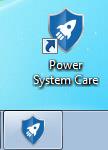
Quindi fai attenzione a questi avvisi durante l'installazione:
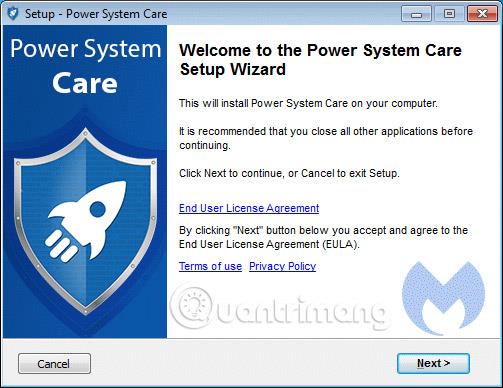

e questa schermata mentre è "attiva":
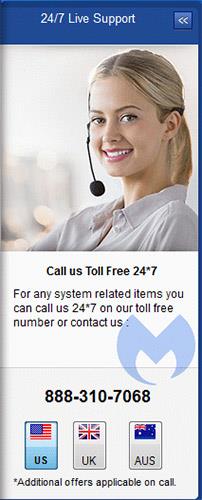
Potresti vedere questo nell'elenco dei programmi installati:
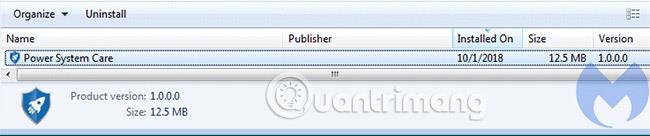
e questa attività nell'elenco Attività pianificate:
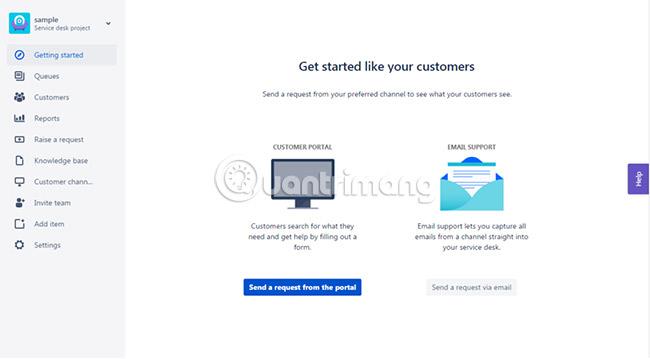
Come viene installato Power System Care su un computer?
Power System Care può essere scaricato direttamente dal sito Web principale, promosso tramite pubblicità Web o installato con programmi gratuiti all'insaputa dell'utente. Pertanto, è importante prestare attenzione ai contratti di licenza e alle schermate di installazione quando si installa qualcosa su Internet. Se la schermata di installazione offre opzioni di installazione personalizzate o avanzate, queste dovrebbero essere selezionate poiché spesso riveleranno quali altri software di terze parti verranno installati insieme al software principale. Inoltre, se il contratto di licenza o la schermata di installazione indicano che verrà installata una barra degli strumenti o altro adware indesiderato, dovresti annullare immediatamente l'installazione e non utilizzare più il software gratuito. Sebbene Power System Care possa risolvere alcuni problemi, allo stesso tempo rileva alcuni elementi innocui e chiede all'utente di pagare per rimuoverli, rendendo l'uso del programma sconsigliato. Se ritieni che questo non sia un programma che desideri sul tuo computer, utilizza le istruzioni seguenti per rimuovere questo software gratuitamente.
Procedura di rimozione Power System Care
Di seguito è riportata la procedura per rimuovere Power System Care dal sistema. Utilizza gli strumenti suggeriti di seguito!
NOTA : stampare questa guida per comodità perché sarà necessario riavviare Windows durante il processo di rimozione del virus.
Parte 1: disinstallare Power System Care da Windows
1. Nel menu Start di Windows , immettere Disinstalla nel campo Cerca. Seleziona App e funzionalità nell'elenco. Per le versioni precedenti di Windows, seleziona Programma e funzionalità. È possibile disinstallare o modificare qualsiasi applicazione installata utilizzando questa funzionalità.
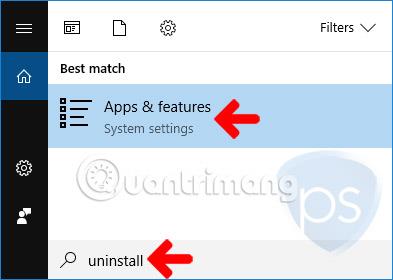
2. Nella finestra successiva, trova "Power System Care" dall'elenco, quindi fai clic sul pulsante Disinstalla.
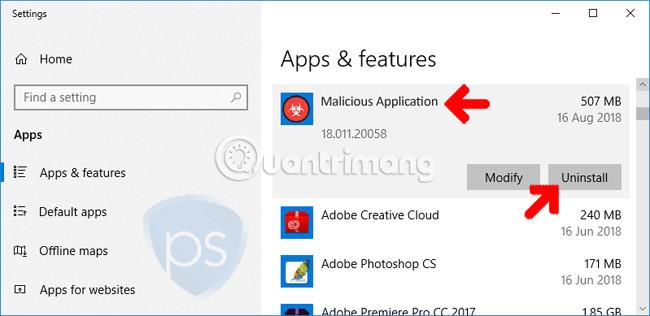
3. Quando viene richiesta conferma, fare clic su Disinstalla per iniziare a rimuovere Power System Care dal sistema operativo Windows.
Parte 2: Elimina gli elementi rimanenti di Power System Care
Questa sezione utilizzerà uno strumento chiamato Malwarebytes Anti-Malware . È uno strumento gratuito progettato per rimuovere vari tipi di virus/malware informatici, incluso Power System Care.
4. Per rimuovere completamente Power System Care, è meglio scaricare ed eseguire lo strumento consigliato.
5. Dopo il download, fare clic con il pulsante destro del mouse sul file mb3-setup-Consumer-[versione].exe e selezionare Esegui come amministratore per installare l'applicazione.
6. Segui le istruzioni e installa con le opzioni predefinite. Non sono necessarie modifiche durante l'installazione.
7. Malwarebytes Anti-Malware verrà avviato per la prima volta. Se viene richiesto di aggiornare il database, è necessario eseguire questo passaggio.
8. Fare clic sul pulsante Scansiona ora sul pannello di controllo per assicurarsi che controlli accuratamente il PC per individuare eventuali presenze di Power System Care e altre minacce.
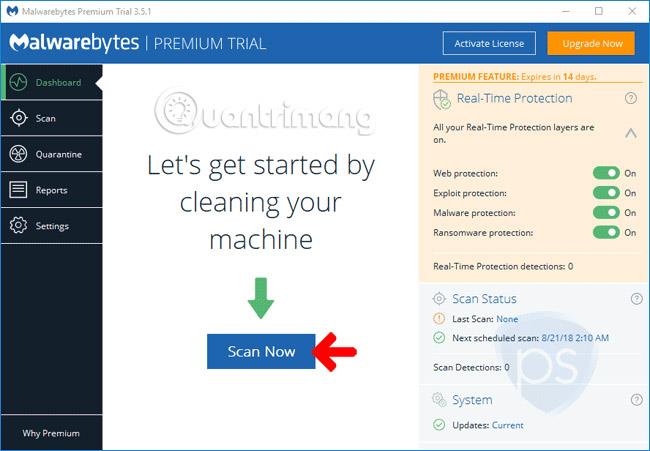
9. Una volta completata la scansione, Malwarebytes Anti-Malware presenterà un elenco delle minacce identificate. Contrassegna tutte le minacce e rimuovile dal tuo computer.
10. Se viene richiesto di riavviare il computer, riavviare Windows normalmente.
Parte 3: ricontrolla se Power System Care esiste ancora
11. Scarica Norton Power Eraser .
12. Una volta scaricato, vai alla sua posizione e fai doppio clic sul file NPE.exe per avviare il programma.
13. Verrà avviato Norton Power Eraser. Se viene visualizzato un contratto di licenza con l'utente finale , fare clic su Accetta per continuare.
14. Nella finestra principale di NPE, fare clic su Scansione applicazioni indesiderate per controllare rapidamente il computer per verificare se esistono programmi dannosi, incluso Power System Care.
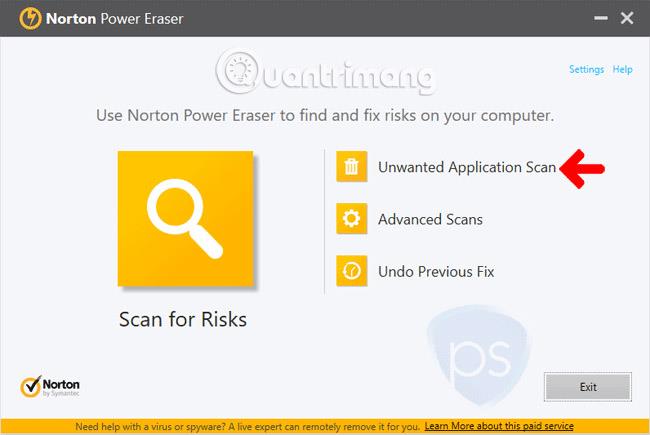
15. NPE effettuerà una scansione del sistema. Lo strumento cercherà trojan , virus e malware come Power System Care. L'operazione potrebbe richiedere del tempo, a seconda del numero di file attualmente archiviati sul computer.
Parte 4: esegui una scansione aggiuntiva per assicurarti che Power System Care sia stato completamente rimosso
Un altro modo per rimuovere i virus senza installare software antivirus aggiuntivo è eseguire una scansione approfondita del sistema con strumenti di scansione antivirus online gratuiti. Fare riferimento all'articolo: Strumenti di scansione antivirus online gratuiti per maggiori dettagli.
Altre opzioni per rimuovere Power System Care
Utilizzare Ripristino configurazione di sistema di Windows per riportare Windows allo stato precedente
Durante l'infezione, Power System Care rimuoverà vari file e voci di registro. Questa minaccia nasconde intenzionalmente i file di sistema impostando le opzioni nel registro. Con tali modifiche, la soluzione migliore è riportare Windows allo stato operativo precedente, tramite Ripristino configurazione di sistema .
Per verificare se Ripristino configurazione di sistema funziona sul tuo computer, segui le istruzioni seguenti.
1. Nel menu Start di Windows , immettere RSTRUI nel campo di ricerca.
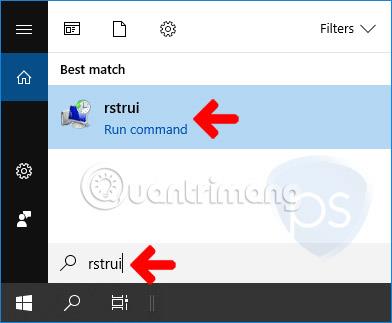
2 Apparirà la finestra " Ripristina file e impostazioni di sistema ". Fare clic sul pulsante Avanti per visualizzare l'elenco dei punti di ripristino attivi.
3. Seleziona quello più recente prima di essere infettato da Power System Care. Fare clic su Avanti per ripristinare Windows allo stato operativo precedente.
4. Il ripristino completo dei file di backup potrebbe richiedere del tempo. Riavvia Windows al termine.
Modi per prevenire l'infezione con Power System Care
Segui questi passaggi per proteggere il tuo computer dalle minacce. Gli strumenti proposti nell'articolo aiuteranno a prevenire attacchi simili ai PC.
Installa un programma anti-malware efficace
La prima linea di difesa sarà un efficace programma anti-malware che fornisca protezione in tempo reale. Non solo scansionano i file, ma monitorano anche il traffico Internet e sono estremamente aggressivi nel bloccare il malware.
Aggiorna sempre il software installato
I fornitori di software rilasciano continuamente aggiornamenti per i programmi, ogni volta che vengono scoperte vulnerabilità.
Gli aggiornamenti rendono i computer più sicuri e aiutano a prevenire attacchi simili da parte di trojan, virus, malware e anche Power System Care. Se il tuo programma non è impostato per gli aggiornamenti istantanei, gli aggiornamenti vengono generalmente forniti dal sito Web del fornitore. Puoi scaricarlo in qualsiasi momento.
Massimizza il potenziale di sicurezza del tuo browser Internet
Ogni browser ha spesso le proprie funzionalità in cui gli utenti possono modificare le impostazioni di sicurezza in base alle proprie abitudini di navigazione. Si consiglia sempre di massimizzare le impostazioni per rafforzare la sicurezza del browser.
Fai attenzione quando usi Internet!
Internet contiene molti malware e varie forme di minacce informatiche, tra cui Power System Care. Fai attenzione ai collegamenti che ricevi da e-mail o siti di social network. Possono portarti a siti Web dannosi che possono danneggiare il tuo computer. Evita siti Web sconosciuti che offrono servizi e download di software gratuiti.
Buona fortuna!
Vedi altro: